




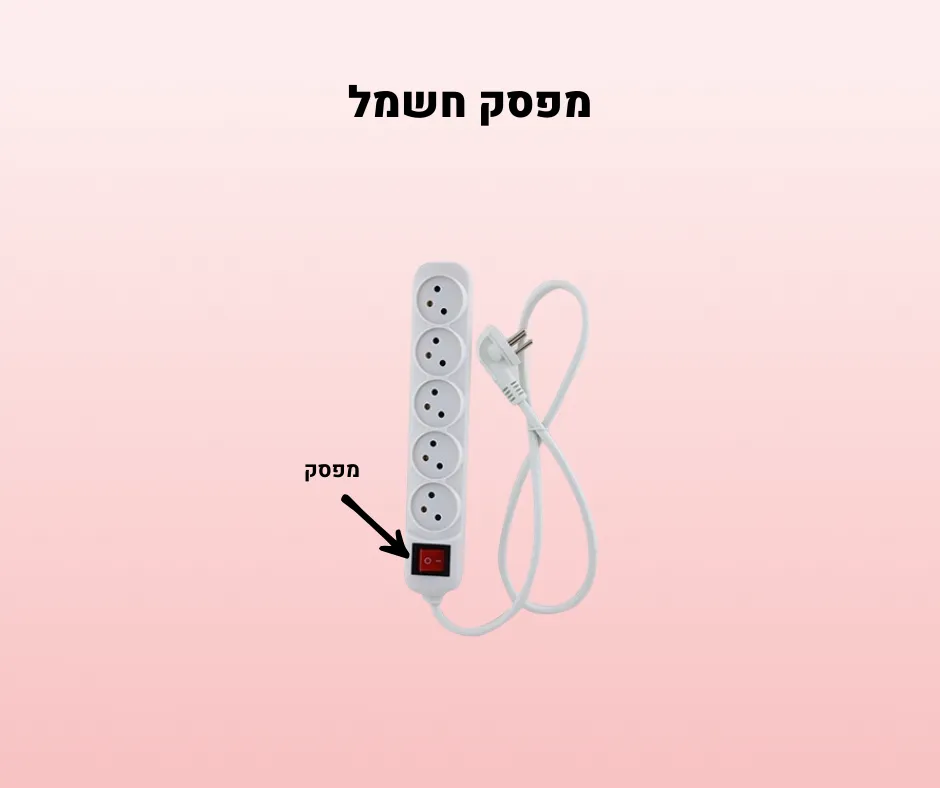









































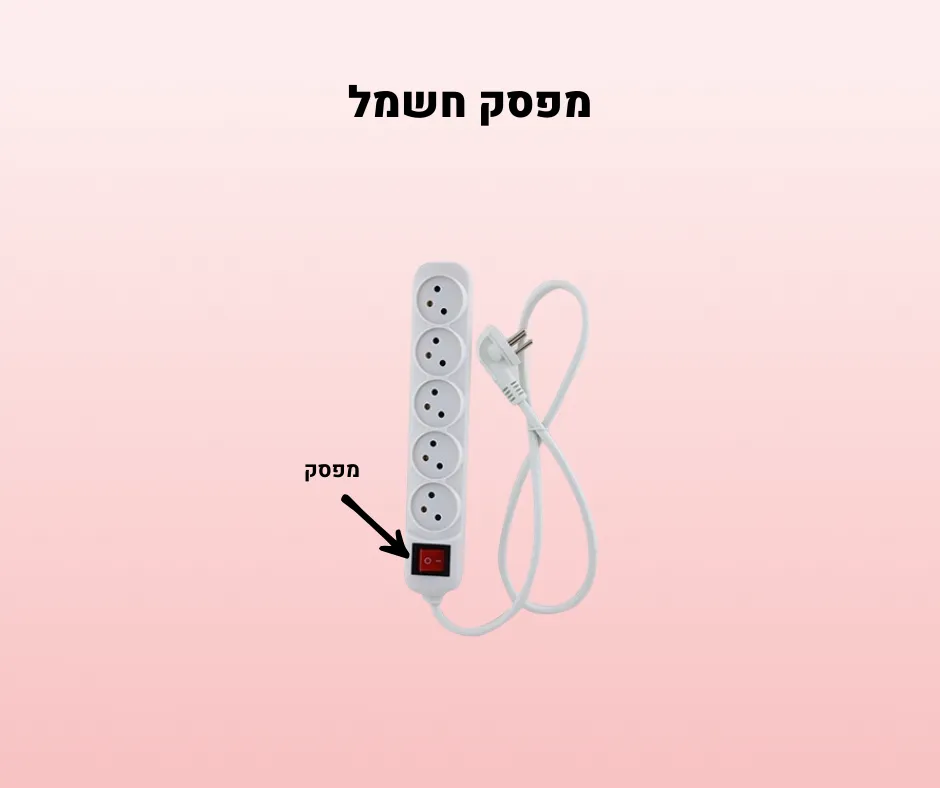




































הדליקו את החשמל הראשי של החדר, אשר נמצא על הקיר הימני ונראה כך: (תמונה)
במידה ולא תדליקו לא יהיה חשמל בכל שקעי החשמל בחדר!
הניחו את המחשב על עמדת הקירור בצד שמאל לשולחן (תמונה)
חברו את המחשב האישי שלכם/ן בשלושה כבלים המסומנים כ-
א. מפצל USB
ב. כרטיס קול
ג. HDMI
א. מפצל USB: על הרגל השמאלית של השולחן נמצא מפצל-USB שאליו מחוברים המקלדת, עכבר, מקלדת שליטה ועוד...
הכבל שלו (USB) יוצא מהחלקו האחורי (תמונה) עקבו אחרי הכבל וחברו למחשב.
ב. כרטיס הקול: כרטיס הקול VOLT הוא בצבע אפור - לבן עם דפנות עץ ונמצא בימין השולחן (תמונה) הכבל שלו יוצא מחלקו האחורי. עקבו אחרי הכבל וחברו למחשב, כבל מסוג USB-C ל USB.
ג. HDMI: כבל המחובר למסך המחשב הצמוד לקיר, הכבל יוצא מתחתית המסך ונראה ככה: (תמונה) עקבו אחרי הכבל וחברו למחשב.
הדליקו את החשמל הראשי של החדר, לחצו על מתג הדלקה ראשי (תמונה)
א. הדליקו את כרטיס הקול על ידי כפתור ההדלקה בגב הכרטיס (תמונה)
ב. התקינו דרייבר (משתמשי windows בלבד) - נשלח אליכם/ן במייל, ניתן להוריד גם בלינק הבא: https://bit.ly/VOLTSHTUBYA חשוב מאוד לאתחל את המחשב (ריסטרט) לאחר ההתקנה .
ג. וודאו שהכבלים של המוניטורים מחוברים מאוחרי כרטיס הקול לפי הסימונים L ו- R. (תמונה)
ד. וודאו שנוב הווליום הראשי מוסבב לפחות עד האמצע. (תמונה)
א. חברו את מתאם המיקרופון לסטנד. (תמונה)
ב. חברו את המיקרופון אל המתאם באמצעות הברגה. (תמונה)
ג. חברו את המיקרופון בכבל-XLR לכרטיס הקול לכניסות 1 או 2 בקדמת הכרטיס (תמונה)
- כבל XLR נמצא בצד שמאל של החדר.
ד. הדליקו את כפתור ה-48V בכרטיס הקול. (תמונה)
א. הדליקו את החשמל הראשי של החדר, לחצו על מתג הדלקה ראשי (תמונה)
במידה ולא תדליקו לא יהיה חשמל בכל שקעי החשמל בחדר!
ב. וודאו שכבל HDMI מחובר למחשב. (תמונה)
א. וודאו שמפצל ה-USB מחובר אליכם למחשב. (תמונה)
ב. וודאו שהכבלים של העכבר והמקלדת מחוברים למפצל ה-USB
עקבו אחרי הכבלים מהעכבר והמקלדת בשביל לוודא. (תמונה)
ג. וודאו שעל מפצל ה-USB אור החיווי דולק. (תמונה)
שלב ראשון:
א. וודאו שכרטיס הקול דלוק על ידי כפתור ההדלקה (תמונה)
ב. וודאו שכרטיס הקול מחובר אליכם ישירות למחשב.
ג. וודאו שהדרייבר שנשלח אליכם מותקן אצלכם/ן במחשב (למשתמשי windows בלבד)
ושעשיתם/ן ריסטרט למחשב לאחר ההתקנה, לינק לדרייבר: https://bit.ly/VOLTSHTUBYA
ד. וודאו שיציאת השמע במחשב מוגדרת לכרטיס קול VOLT. (תמונה)
ה. תנסו לשמוע מוזיקה מ-YOUTUBE או מקובץ שיש לכם/ן על המחשב כאשר תוכנת ההקלטות כבויה.
ו. וודאו שכרטיס הקול מוגדר בתוכנה שלכם.
במידה ויש שמע - הבעיה היא בהגדרת כרטיס הקול בתוך התוכנה שלכם, הפתרון הוא אינדיבידואלי לכל תוכנה והצוות שלנו אינו מספק תמיכה זו.
עברו על כל הסעיפים א-ו בסעיף ״בעיות בכרטיס הקול״ למעלה.
א.וודאו שהמיקרופון מחובר לכרטיס הקול ושסמל כיוון המיקרופון פונה לכיוונכם.(תמונה)
ב. וודאו שנורת-48V דלוקת בכרטיס הקול. (תמונה)
ג. וודאו נוב ה-GAIN שמעל חיבור הכבל לכרטיס הקול מסובב עד אזור האמצע. (תמונה)
ד. דברו אל תוך המיקרופון ותראו האם "נורת החיווי של הכניסות" בכרטיס הקול מגיבה. (תמונה)
במידה ולא נסו להחליף לכבל-XLR אחר. (נמצא בשמאל החדר)
במידה וכל אלו עובדים הבעיה היא ככל הנראה בהגדרת כרטיס הקול בתוך התוכנה שלכם, הפתרון הוא אינדיבידואלי לכל תוכנה והצוות שלנו אינו מספק תמיכה זו.
לפעמים מורגש שיש בעיה בכרטיס קול אך לרוב הבעיה היא בחיבורים או בהגדרות.
א. וודאו שהכרטיס קול מחובר ישירות אליכם למחשב ולא אל מפצל ה-USB.
ב. וודאו שכפתור הדיירקט מוניטורינג כבוי. (תמונה)
ג. וודאו שהכבלים מחוברים היטב ליציאת המוניטורים הראשית של כרטיס הקול. (תמונה)
בכרטיס קול זה יש מדמה מובנה של קומפרסור ופרה אמפ וינטאג׳ אנלוגים.
לכל כניסה יש שליטה נפרדת על כל אחת מהפונקציות.
א. כפתור ה-VINTAGE ידליק ויכבה את הפרה אמפ (תמונה)
ב. כפתור ה 76-COMPRESSOR ידליק ויכבה את הקומפרסור אך גם יעביר בין 3 מצבים: (תמונה)
1. VOC - מיועד להקלטות שירה (Slow attack & slow release)
2. GTR - מיועד להקלטות גיטרה/בס (Medium attack & very slow release)
3. FAST - מיועד להקלטות שדורשות קמפרוס אגרסיבי (Fast attack & fast release)
ג. כפתור ה-INST שנמצא בקדמת כרטיס הקול ליד כניסת המיקרופון מיועד לכלים עם התנגדות נמוכה כמו גיטרה ובס, לכל שימוש אחר עדיף לכבות את הכפתור. (תמונה)
ד. כפתור ה-DIRECT מאפשר לכם לשמוע את המיקרופון ללא שימוש בתוכנה, דבר היעזור לכם במקרה והפרויקט עמוס ויש הרבה לייטנסי, שימו לב לכבות אותו כאשר הוא אינו בשימוש משום שהוא מוריד את הווליום הכללי של הכרטיס.
א. וודאו שהאזניות מחוברות ישירות לחיבור האזניות בכרטיס הקול. (תמונה)
ב. וודאו שהווליום של האוזניות בכרטיס הקול מורם. (תמונה)
ג. נסו להשמיע מוזיקה מ-YOUTUBE או מקובץ במחשב, במידה ואתם שומעים הבעיה היא בהגדרת כרטיס הקול בתוכנה שלכם.
ד. נסו לנתק את מפצל האוזניות ולחבר רק זוג אוזניות אחד ישירות לכרטיס הקול.
ה. נסו להחליף לאוזניות הנוספות שיש בחדר.
במידה ומצאתם תקלה בציוד שלנו, אנא עדכנו את התמיכה שלנו בוואצאפ.
א. וודאו שהכפתור Dircet Monitor כבוי.(תמונה)
ב. נתקו את מפצל האוזניות ואת המאריך (במידה ומחובר) וחברו אותם ישירות לכרטיס הקול.
ג. נסו להשמיע מוזיקה מ-YOUTUBE או מקובץ במחשב, במידה ואתם שומעים הבעיה היא בהגדרת כרטיס הקול בתוכנה שלכם.
ד. נסו להחליף לאוזניות הנוספות שיש בחדר.
על הכבל הראשי של מפצל ה-USB (תמונה) מחובר מפצל USB נוסף עם חיבור TYPE-C ל-MAC (תמונה)
א. חברו את כבל ה-USB הראשי לתוך המפצל כמו שמוצג בתמונה. (תמונה)
ב. חברו את כרטיס הקול לתוך המפצל. (תמונה)
ג. חברו את כבל ה-HDMI לתוך המפצל כמו שמוצג בתמונה. (תמונה)
ד. חברו את כבל TYPE-C אליכם למחשב.



